Java利用VLC开发简易视屏播放器
1、环境配置
(1)下载VLC VlC官网http://www.videolan.org/ 各个版本的下载地址http://download.videolan.org/pub/videolan/vlc/last/ 里面有32位和64位的区分,按照自己的系统下载对应的vlc版本,下载解压后提取;
(2)下载VLCJ (http://capricasoftware.co.uk/#/projects/vlcj)把下载文件解压后将其目录下的jna-3.5.2.jar、platform-3.5.2.jar、vlcj-3.8.0.jar(不同版本后缀数字可能会不同)三个文件复制到对应的java工程目录(新建 lib 文件夹)下;
(3)下载slf4j(http://www.slf4j.org/),下载文件后解压将其目录下的slf4j-api-1.7.13.jar、slf4j- nop-1.7.13.jar(不同版本后缀数字可能会不同)两个文件复制到对应的java工程目录(新建 lib 文件夹)下;
(4)将vlc安装目录下的libvlc.dll、libvlccore.dll 两个文件以及plugins问佳佳复制到对应的java工程目录下;
将lib文件中的jar包导入到工程项目中。配置好的项目目录如下图所示
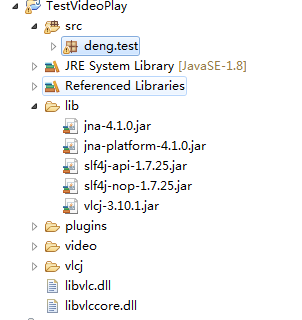
(5)具体代码如下
播放器主类代码
package deng.test; import java.awt.EventQueue;
import java.io.File; import javax.swing.JFileChooser;
import javax.swing.SwingWorker; import com.sun.jna.Native;
import com.sun.jna.NativeLibrary; import uk.co.caprica.vlcj.binding.LibVlc;
import uk.co.caprica.vlcj.runtime.RuntimeUtil; public class PlayerMain { static Window frame;
private static int times=1;
private static boolean flag=true;
// private static final String NATIVE_LIBRARY_SEARCH_PATH = "D:\\Program
// Files\\VideoLAN\\VLC\\sdk\\lib"; public static void main(String[] args) { // 环境配置,将vlc sdk导入到eclipse // if(RuntimeUtil.isWindows()){ }
// NativeLibrary.addSearchPath(RuntimeUtil.getLibVlcLibraryName(),
// "D:\\vlc\\vlc-2.2.6\\sdk\\lib"); //导入的路径是vlc的安装路径
NativeLibrary.addSearchPath(RuntimeUtil.getLibVlcLibraryName(), "vlcj//lib"); // 导入的路径是vlc的安装路径
Native.loadLibrary(RuntimeUtil.getLibVlcLibraryName(), LibVlc.class);
// System.out.println(LibVlc.INSTANCE.libvlc_get_version()); // 创建主程序界面运行窗体
EventQueue.invokeLater(new Runnable() { @Override
public void run() {
try {
frame = new Window();
frame.setVisible(true);
frame.getMediaPlayer().playMedia("video//style.avi"); // 直接播放视屏,参数是视屏文件的绝对路径
// frame.getMediaPlayer().prepareMedia("video//test.mp4");
// //控制即将播放的视频
new SwingWorker<String, Integer>() { @Override
protected String doInBackground() throws Exception {
// TODO Auto-generated method stub
while (flag) { // 获取视频播放进度并且按百分比显示
long total = frame.getMediaPlayer().getLength();
if(total==-1){//如果视频播放完,循环播放视频
play();
times++;
System.out.println(times+"******************");
}
long curr = frame.getMediaPlayer().getTime();
float percent = (float) curr / total;
publish((int) (percent * 100));
Thread.sleep(100);
}
return null;
} protected void process(java.util.List<Integer> chunks) {
for (int v : chunks) {
frame.getProgressBar().setValue(v);
}
}
}.execute();
} catch (Exception e) {
e.printStackTrace();
}
} });
} //关闭播放器释放资源
public static void dispose(){
flag=false;
frame.getMediaPlayer().stop();
frame.dispose();
} // 打开文件
public static void openVideo() {
JFileChooser chooser = new JFileChooser();
int v = chooser.showOpenDialog(null);
if (v == JFileChooser.APPROVE_OPTION) {
File file = chooser.getSelectedFile();
frame.getMediaPlayer().playMedia(file.getAbsolutePath());
}
} // 退出播放
public static void exit() {
frame.getMediaPlayer().release();
System.exit(0);
} // 实现播放按钮的方法
public static void play() {
frame.getMediaPlayer().play();
} // 实现暂停按钮的方法
public static void pause() {
frame.getMediaPlayer().pause();
} // 实现停止按钮的方法
public static void stop() {
frame.getMediaPlayer().stop();
} // 实现点击进度条跳转的方法
public static void jumpTo(float to) {
frame.getMediaPlayer().setTime((long) (to * frame.getMediaPlayer().getLength()));
} // 实现控制声音的方法
public static void setVol(int v) {
frame.getMediaPlayer().setVolume(v);
} }
播放器窗体类:
package deng.test; import java.awt.BorderLayout;
import java.awt.event.ActionEvent;
import java.awt.event.ActionListener;
import java.awt.event.MouseAdapter;
import java.awt.event.MouseEvent; import javax.swing.JButton;
import javax.swing.JFrame;
import javax.swing.JMenu;
import javax.swing.JMenuBar;
import javax.swing.JMenuItem;
import javax.swing.JPanel;
import javax.swing.JProgressBar;
import javax.swing.JSlider;
import javax.swing.border.EmptyBorder;
import javax.swing.event.ChangeEvent;
import javax.swing.event.ChangeListener; import uk.co.caprica.vlcj.component.EmbeddedMediaPlayerComponent;
import uk.co.caprica.vlcj.player.embedded.EmbeddedMediaPlayer; @SuppressWarnings("serial")
public class Window extends JFrame{ private JPanel contentPane; //顶层容器,整个播放页面的容器
private JMenuBar menuBar; //菜单栏
private JMenu mnFile,mnSetting,mnHelp; //文件菜单
private JMenuItem mnOpenVideo,mnExit; //文件菜单子目录,打开视屏、退出
private JPanel panel; //控制区域容器
private JProgressBar progress; //进度条
private JPanel progressPanel; //进度条容器
private JPanel controlPanel; //控制按钮容器
private JButton btnStop,btnPlay,btnPause; //控制按钮,停止、播放、暂停
private JSlider slider; //声音控制块 EmbeddedMediaPlayerComponent playerComponent; //媒体播放器组件 public static void main(String[] args) { } //MainWindow构造方法,创建视屏播放的主界面
public Window(){
setTitle(" 小婷婷专属播放器 Copyright@dengchaoqun");
setDefaultCloseOperation(JFrame.EXIT_ON_CLOSE);
setBounds(200,80,900,600);
contentPane=new JPanel();
contentPane.setBorder(new EmptyBorder(5, 5, 5, 5));
contentPane.setLayout(new BorderLayout(0,0));
setContentPane(contentPane); /*视频播放窗口中的菜单栏*/
menuBar=new JMenuBar();
setJMenuBar(menuBar); mnFile=new JMenu("文件"); //设置菜单名
menuBar.add(mnFile);
mnSetting=new JMenu("设置");
menuBar.add(mnSetting);
mnHelp=new JMenu("帮助");
menuBar.add(mnHelp); mnOpenVideo =new JMenuItem("打开文件"); //设置文件菜单子目录打开文件
mnFile.add(mnOpenVideo); mnExit =new JMenuItem("退出"); //设置文件菜单子目录退出
mnFile.add(mnExit); //打开文件
mnOpenVideo.addActionListener(new ActionListener() { @Override
public void actionPerformed(ActionEvent e) {
// TODO Auto-generated method stub
PlayerMain.openVideo();
}
}); //退出
mnExit.addActionListener(new ActionListener() { @Override
public void actionPerformed(ActionEvent e) {
// TODO Auto-generated method stub
PlayerMain.exit();
}
}); /*视屏窗口中播放界面部分*/
JPanel videoPane=new JPanel();
contentPane.add(videoPane, BorderLayout.CENTER);
videoPane.setLayout(new BorderLayout(0,0)); playerComponent=new EmbeddedMediaPlayerComponent();
videoPane.add(playerComponent); /*视屏窗口中控制部分*/ panel=new JPanel(); //实例化控制区域容器
videoPane.add(panel,BorderLayout.SOUTH); progressPanel=new JPanel(); //实例化进度条容器
panel.add(progressPanel, BorderLayout.NORTH); //添加进度条
progress=new JProgressBar();
progressPanel.add(progress);
//panel.add(progress,BorderLayout.NORTH);
progress.addMouseListener(new MouseAdapter() {
@Override
public void mouseClicked(MouseEvent e){ //点击进度条调整视屏播放进度
int x=e.getX();
PlayerMain.jumpTo((float)x/progress.getWidth());
}
});
progress.setStringPainted(true); controlPanel=new JPanel(); //实例化控制按钮容器
panel.add(controlPanel,BorderLayout.SOUTH); //添加停止按钮
btnStop=new JButton("停止");
btnStop.addMouseListener(new MouseAdapter() {
@Override
public void mouseClicked(MouseEvent e) {
// TODO Auto-generated method stub
PlayerMain.stop();
}
});
controlPanel.add(btnStop); //添加播放按钮
btnPlay=new JButton("播放");
btnPlay.addMouseListener(new MouseAdapter() {
@Override
public void mouseClicked(MouseEvent e) {
// TODO Auto-generated method stub
PlayerMain.play();
}
});
controlPanel.add(btnPlay); //添加暂停按钮
btnPause=new JButton("暂停");
btnPause.addMouseListener(new MouseAdapter() {
@Override
public void mouseClicked(MouseEvent e) {
// TODO Auto-generated method stub
//PlayerMain.dispose();
PlayerMain.pause();
}
});
controlPanel.add(btnPause); //添加声音控制块
slider=new JSlider();
slider.setValue(80);
slider.setMaximum(100);
slider.addChangeListener(new ChangeListener() { @Override
public void stateChanged(ChangeEvent e) {
// TODO Auto-generated method stub
PlayerMain.setVol(slider.getValue());
}
});
controlPanel.add(slider);
} //获取播放媒体实例(某个视频)
public EmbeddedMediaPlayer getMediaPlayer() {
return playerComponent.getMediaPlayer();
} //获取进度条实例
public JProgressBar getProgressBar() {
return progress;
} }
效果如下:

(6)在视频播放面板上操作视频接口方法:
playerComponent = new EmbeddedMediaPlayerComponent();
panel.add(playerComponent);
//视频表面的鼠标事件监听
playerComponent.getVideoSurface().addMouseListener(new MouseListener() { @Override
public void mouseReleased(MouseEvent e) {
// TODO Auto-generated method stub } @Override
public void mousePressed(MouseEvent e) {
// TODO Auto-generated method stub } @Override
public void mouseExited(MouseEvent e) {
// TODO Auto-generated method stub } @Override
public void mouseEntered(MouseEvent e) {
// TODO Auto-generated method stub } @Override
public void mouseClicked(MouseEvent e) {
// TODO Auto-generated method stub
System.out.println("**************");
}
});
(7)项目总结:应用了开源vlc,运用了jna技术,实现了多媒体视频播放。
Java利用VLC开发简易视屏播放器的更多相关文章
- h5-自定义视屏播放器
1.html代码 <h3 class="playerTitle">视屏播放器</h3> <div class="player"&g ...
- Android中使用SurfaceView+MediaPlayer+自定义的MediaController实现自定义的视屏播放器
效果图如下: (PS本来是要给大家穿gif动态图的,无奈太大了,没法上传) 功能实现:暂停,播放,快进,快退,全屏,退出全屏,等基本功能 实现的思路: 在主布局中放置一个SurfaceView,在Su ...
- Android视屏播放兼容性问题分享
最近产品提了一个紧急需求:webview加载的URL,需要支持视频播放. 为了快速完成需求,功能实现上直接使用系统自带播放器播放视频.由于是自带播放器,需要进行兼容性测试,过程发现了不少问题,这里分享 ...
- 简单的多屏播放器示例(vlc+qt)
介绍 简单的多屏播放器 最多同时播放16个视频 支持本地文件和rtsp.rtmp等流媒体播放 VS2015工程,依赖Qt+VLC 练手作品 截图 下载 程序:download.csdn.net/d ...
- Android流媒体开发之路三:基于NDK开发Android平台RTSP播放器
基于NDK开发Android平台RTSP播放器 最近做了不少android端的开发,有推流.播放.直播.对讲等各种应用,做了RTMP.RTSP.HTTP-FLV.自定义等各种协议,还是有不少收获和心得 ...
- IOS开发之简单音频播放器
今天第一次接触IOS开发的UI部分,之前学OC的时候一直在模拟的使用Target-Action回调模式,今天算是真正的用了一次.为了熟悉一下基本控件的使用方法,和UI部分的回调,下面开发了一个特别简易 ...
- 微信小程序(有始有终,全部代码)开发---跑步App+音乐播放器 Bug修复
开篇语 昨晚发了一篇: <简年15: 微信小程序(有始有终,全部代码)开发---跑步App+音乐播放器 > 然后上午起来吃完午饭之后,我就准备继续开工的,但是突然的,想要看B站.然后在一股 ...
- iOS:简易的音视屏播放框架XYQPlayer
一.前缀 一直都想好好学学音视频这方面的知识,抽了几个周末参考一些资料,尝试着写了一个简易的音视频播放框架,支持音视频播放.视频截图.音乐缓存,其实吧,也就是尽可能的封装罢了,方便以后自己使用.目前只 ...
- django-网页视屏播放
基本都基于第三方: -cc视频 -播放免费视频 -收费视频 -需要做认证,cc视频会给你发消息,你返回,携带数据 -在前端页面中添加响应的视屏框的代码 -功能实现,有相关接口文档,配置即可
随机推荐
- PyQt(Python+Qt)学习随笔:QListView的modelColumn属性及困惑
老猿Python博文目录 专栏:使用PyQt开发图形界面Python应用 老猿Python博客地址 一.modelColumn介绍 QListView的modelColumn属性用于控制视图中展现mo ...
- 搭建xss-platform平台
一直想搭在公网搭建自己的XSS平台用来验证XSS漏洞,使用别人的平台自己心里总会有担心被摘果子的顾虑,前几天参考了不少前人的博客,终于搭建好了,搭建的途中也遇到了不少坑,故把搭建的经验分享出来,大佬轻 ...
- Mac上使用Docker Desktop安装Kubernetes
下载镜像需要特殊手段,你懂的,如果没有特殊手段,建议放弃这种方式. 1 启用Kubernetes 启用过程,会联网下载kubenetes相关的核心组件镜像,如下是我下载好的: 下载好了,kubenet ...
- Jenkins 如何实现 拷贝文件到网络共享目录
在使用jenkins中,发现拷贝文件时,不能在脚本中直接添加脚本实现. 我实现的一种方法,希望能对您有用. net use y: \\server_name\workspace "passw ...
- Markdown常用数学符号&公式
符号 代码 描述 \(\sim\) $\sim$ 波浪号 \(\sum\) $\sum$ 求和公式 \(\sum_{i=0}^n\) $\sum_{i=0}^n$ 求和上下标 \(\times\) $ ...
- 转:minhash
Minhash算法及其应用 一.引言 MinHash算法属于Locality Sensitive Hashing,用于快速估计两个集合的相似度.最早由Broder Andrei Z. 在1997年提出 ...
- redis学习之——在分布式数据库中CAP原理CAP+BASE
分布式系统 分布式系统(distributed system) 由多台计算机和通信的软件组件通过计算机网络连接(本地网络或广域网)组成.分布式系统是建立在网络之上的软件系统.正是因为软件的特性,所以分 ...
- STL——容器(deque)deque 的插入 insert()
deque.insert(pos,elem); //在pos位置插入一个elem元素的拷贝,返回新数据的位置. 1 #include <iostream> 2 #include <d ...
- 傲视Kubernetes(三):Kubernetes中的Pod
从本文开始,将正式开始Kubernetes的核心内容学习.首先要了解的是Pod,总共大约分为六篇左右,本篇是第一篇,相信学完之后,我们会对Pod有一个整体的理解. 本文内容: 1.什么是Pod 2.P ...
- Linux端口被占用解决
有时候关闭软件后,后台进程死掉,导致端口被占用.下面以JBoss端口8083被占用为例,列出详细解决过程. 解决方法: 1.查找被占用的端口 netstat -tln netstat -tln | g ...
